Mẹo Android bạn nên sử dụng để làm cho cuộc sống của bạn trở nên dễ dàng hơn (09.15.25)
Một trong những lý do hàng đầu khiến người dùng yêu thích thiết bị Android là vì chúng dễ sử dụng. Một lý do khác là thực tế có rất nhiều cách để tùy chỉnh thiết bị Android của bạn. Bạn có thể nhanh chóng thay đổi giao diện của giao diện thiết bị của mình, tắt tính năng tự động sửa lỗi để bạn không còn phải gửi tin nhắn xấu hổ hoặc khó xử, khởi chạy ứng dụng phù hợp khi bạn cần, kéo dài thời lượng pin hoặc chỉnh sửa cài đặt kết nối, vì vậy bạn không vượt quá giới hạn dữ liệu của bạn. Android cũng cung cấp rất nhiều tính năng, hầu hết trong số đó bạn chưa từng biết điện thoại của mình có, để giúp bạn quản lý thiết bị của mình một cách nhanh chóng và trơn tru.

Trong bài viết này, chúng tôi cung cấp cho bạn 20 mẹo Android hay nhất để giúp bạn tối đa hóa thiết bị Android của mình. Hãy lưu ý rằng hầu hết các thủ thuật Android này áp dụng cho hầu hết các phiên bản Android, nhưng một số tính năng chỉ hoạt động trên các thiết bị chạy trên Android 6.0 Marshmallow trở lên. Các mẹo Android hay nhất này sẽ hoạt động trên tất cả các thiết bị Android, bất kể nhà sản xuất thiết bị của bạn là ai –Samsung, Huawei, Google, Xiaomi, v.v.
1. Luôn cập nhật thông báo.Tất cả chúng ta đều muốn được kết nối và có thể truy cập mọi lúc, đó là một trong những lý do chính khiến chúng ta có điện thoại thông minh. Tuy nhiên, có những lúc chúng ta muốn một khoảng thời gian yên tĩnh và riêng tư, tránh xa sự ồn ào của cuộc sống thành phố hiện đại. Đôi khi bạn không muốn được thông báo mỗi khi có bản cập nhật hoặc thay đổi trong một trong các ứng dụng của mình.
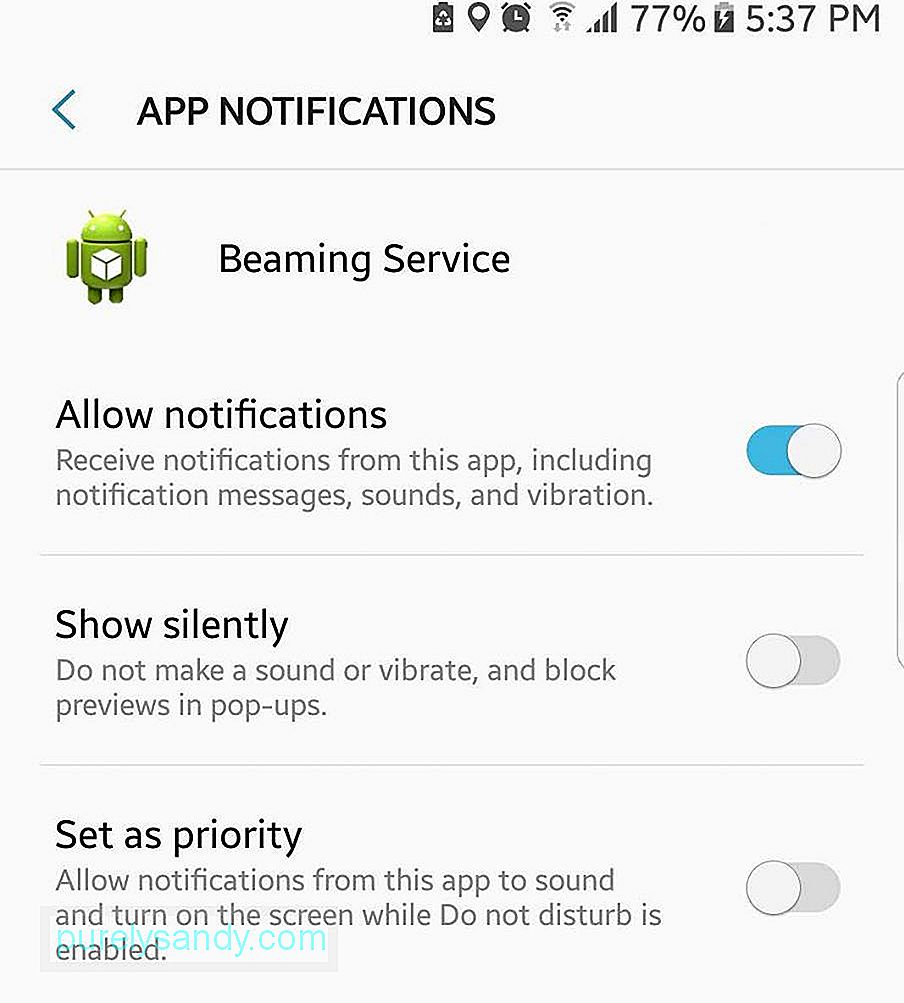
Android 8.0 Nougat đã giúp bạn dễ dàng quản lý thông báo và có được một thời gian bình yên. Chỉ cần nhấn vào cảnh báo bật lên và lên lịch lại sau 15 phút hoặc tối đa 2 giờ sau. Dấu chấm thông báo cũng xuất hiện trên các biểu tượng ứng dụng, vì vậy bạn có thể biết liệu ứng dụng có thông báo chưa đọc hay không và bạn có thể chọn xem hoặc loại bỏ thông báo đó bất cứ lúc nào.
Android Marshmallow cũng cung cấp một số cách để quản lý thông báo với Chế độ Không làm phiền. Bạn có thể đặt thiết bị của mình thành Hoàn toàn im lặng (chặn tất cả cuộc gọi đến, tin nhắn và thông báo), Chỉ báo thức (chặn mọi thứ ngoại trừ báo thức) và Chỉ ưu tiên (chỉ cho phép thông báo, cuộc gọi, tin nhắn và lời nhắc mà bạn muốn nhận).
2. Giết Bloatware. 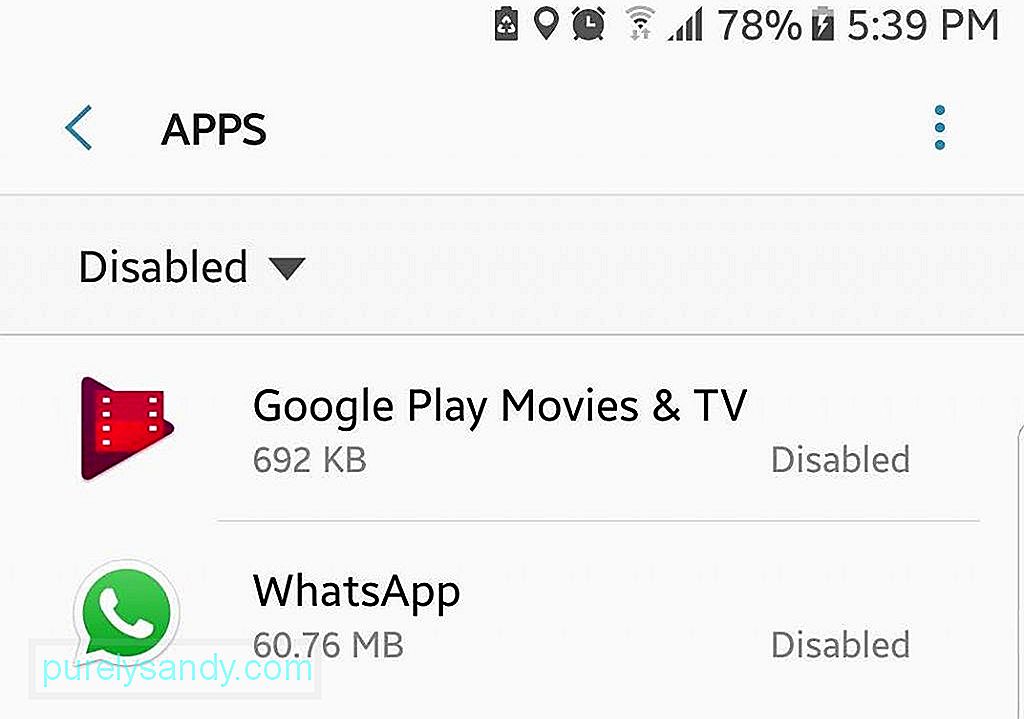
Không gì khó chịu hơn việc để các ứng dụng được cài đặt sẵn trên điện thoại của bạn và ngốn dung lượng bộ nhớ. Không có cách nào để gỡ cài đặt các ứng dụng bloatware này trừ khi bạn quyết định root điện thoại của mình, điều này không dễ thực hiện. Những gì bạn có thể làm là tắt chúng để ngăn chúng gửi thông báo và cài đặt các bản cập nhật chỉ ngốn dung lượng bộ nhớ.
3. Theo dõi mức sử dụng dữ liệu. 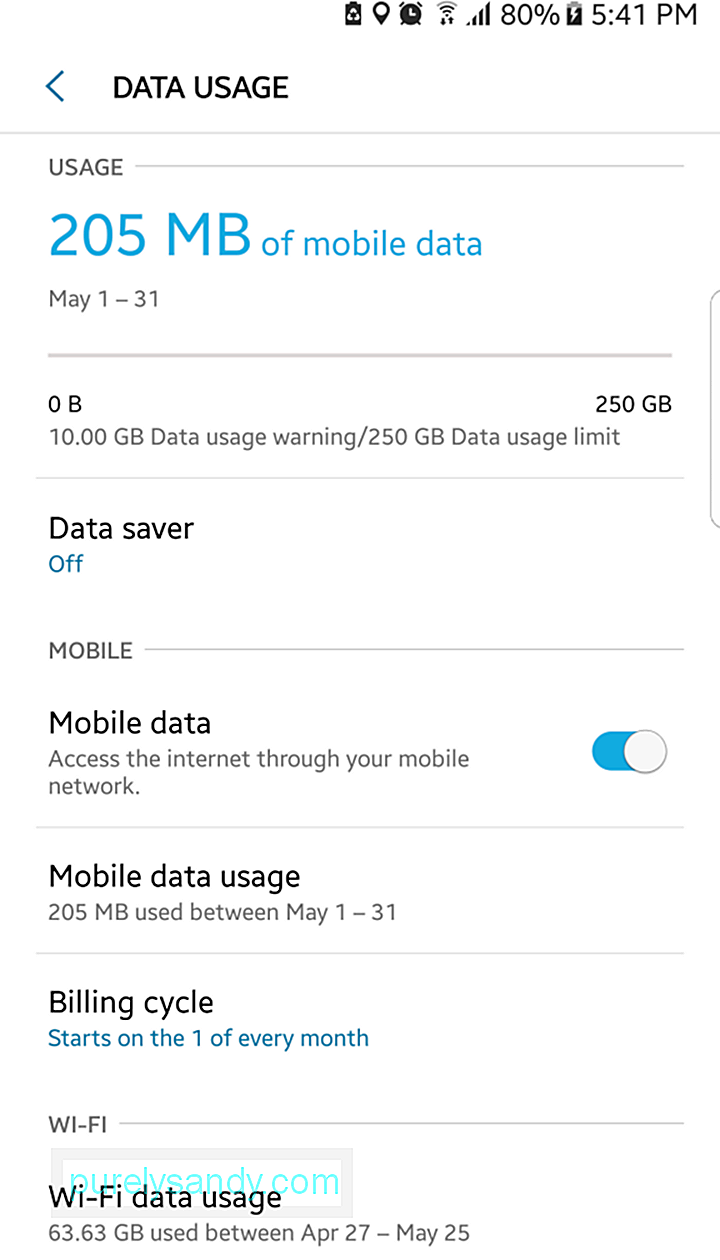
Nếu bạn đang sử dụng dữ liệu di động hoặc gói dữ liệu giới hạn hàng tháng, bạn có thể muốn theo dõi mức sử dụng dữ liệu của mình để tránh vượt quá giới hạn của mình. May mắn thay, Android giúp bạn dễ dàng theo dõi lượng dữ liệu bạn đang sử dụng và ứng dụng nào đang sử dụng nhiều dữ liệu nhất. Với thông tin này, bạn có thể lập kế hoạch tiêu thụ dữ liệu của mình hiệu quả hơn và thiết lập các giới hạn để bạn không phải trả tiền cho những dữ liệu bổ sung mà bạn có thể sử dụng.
Bạn có thể theo dõi việc sử dụng Internet của mình trong cài đặt Kết nối trong menu cài đặt chính. Bạn cũng có thể sử dụng các ứng dụng của bên thứ ba để theo dõi việc sử dụng hàng tháng, hàng tuần hoặc thậm chí hàng ngày.
4. Giảm mức sử dụng dữ liệu. 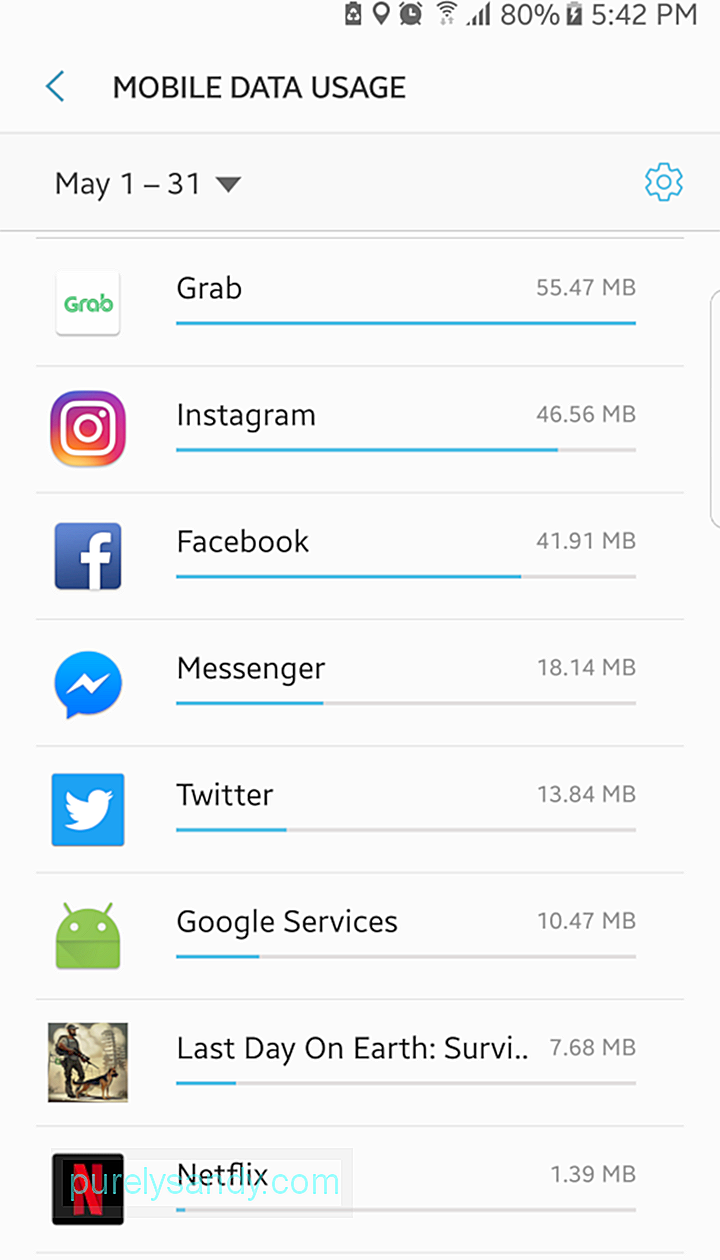
Bạn có đang tiêu thụ quá nhiều dữ liệu không? Bạn thậm chí có thể không biết điều đó, nhưng thiết bị của bạn có thể đang sử dụng quá nhiều dữ liệu trong nền. Để biết ứng dụng nào là thủ phạm, hãy kiểm tra mức sử dụng dữ liệu của bạn trong menu Cài đặt trên thiết bị của bạn. Bạn sẽ thấy ứng dụng nào đang sử dụng nhiều dữ liệu nhất, sau đó vô hiệu hóa dữ liệu nền cho những kẻ vi phạm tồi tệ nhất. Chuyển sang Wi-Fi khi có sẵn cũng là một thói quen tốt.
5. Đặt ứng dụng mặc định. 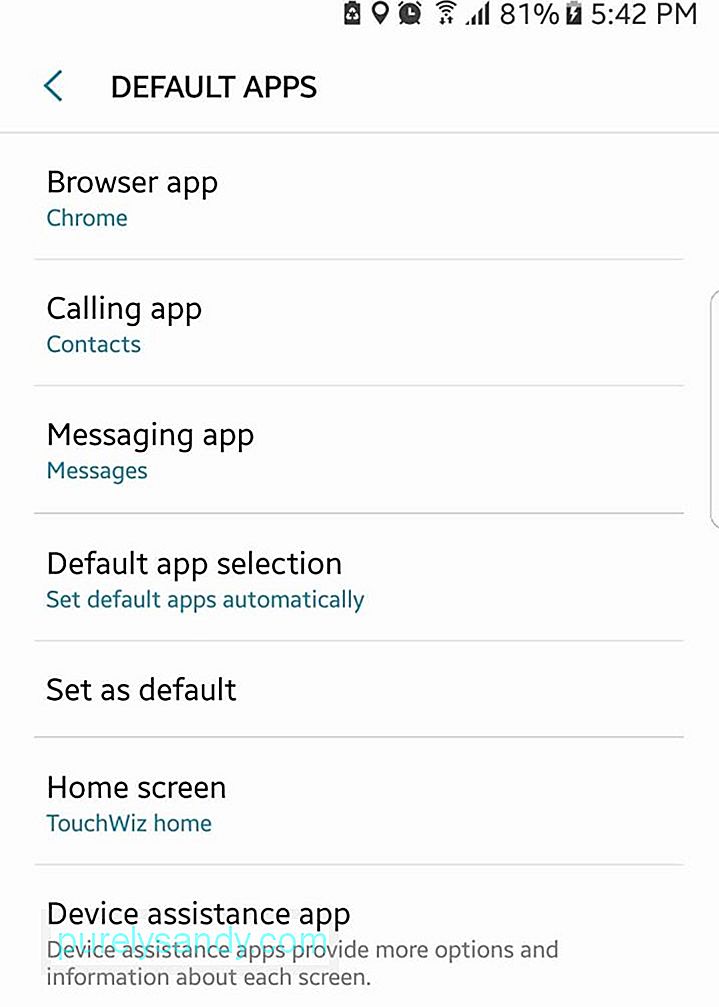
Bạn có thể nhận thấy rằng khi bạn nhấn vào một liên kết hoặc cố gắng mở một ảnh mới trên một thiết bị mới, bạn thường được nhắc chọn ứng dụng bạn muốn sử dụng để mở nó và nếu bạn muốn sử dụng ứng dụng đó ' luôn luôn 'hoặc' chỉ một lần. "Nếu bạn chọn" luôn luôn "nhưng quyết định muốn sử dụng một ứng dụng khác thay thế, đừng lo lắng vì bạn không bị mắc kẹt với nó. Bạn luôn có thể thay đổi các ứng dụng mặc định của mình trong Cài đặt. Chỉ cần điều hướng đến các ứng dụng và bạn sẽ thấy ứng dụng nào được đặt làm mặc định. Tùy thuộc vào phiên bản Android mà thiết bị của bạn đang chạy, bạn có thể xóa từng cài đặt mặc định hoặc thực hiện một lần.
6. Tiết kiệm một số nước ép pin.Tiết kiệm pin là điều cần thiết, đặc biệt nếu bạn luôn ở ngoài, không có pin dự phòng và không có ổ cắm điện. Android cung cấp rất nhiều cách đơn giản để tiết kiệm pin. Bạn có thể giảm mức sử dụng dữ liệu của mình và hạn chế số lượng ứng dụng đang chạy trong nền. Sử dụng Wi-Fi thay vì dữ liệu di động càng nhiều càng tốt và tắt Bluetooth khi bạn không sử dụng.
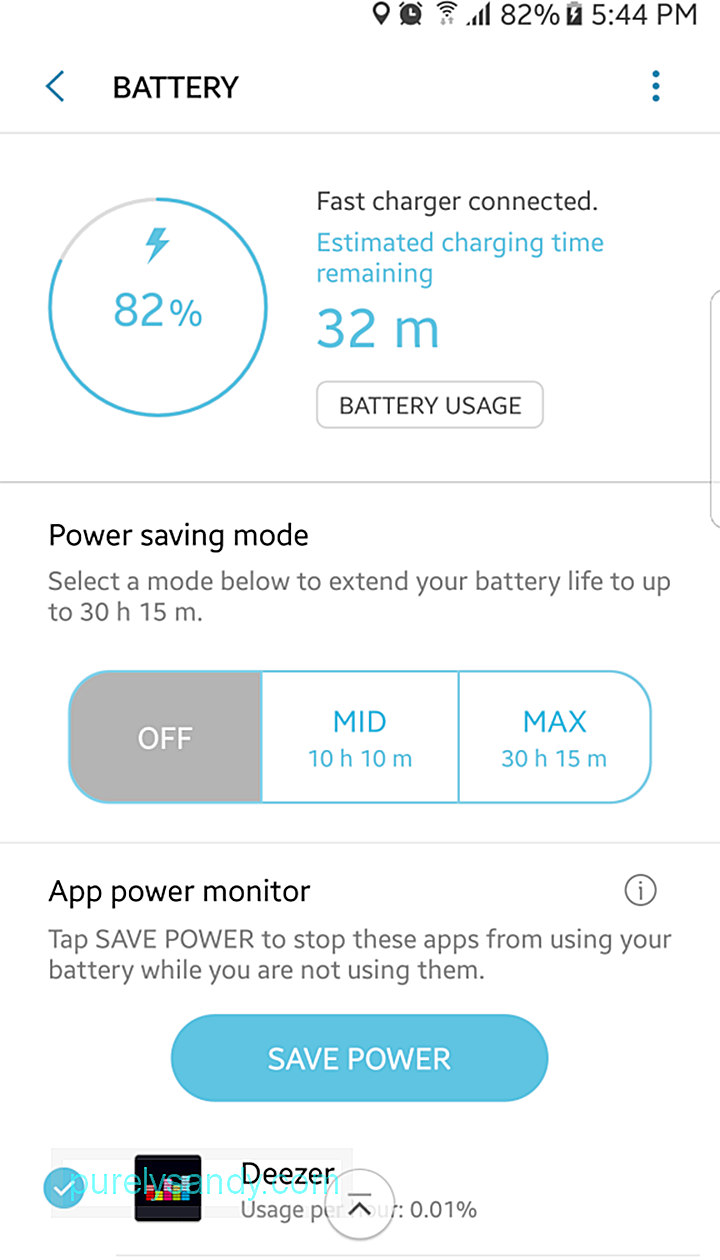
Ngoài ra còn có các ứng dụng của bên thứ ba giúp bạn tiết kiệm thời lượng pin như công cụ dọn dẹp Android. Ứng dụng này kéo dài thời lượng pin của bạn lên đến hai giờ, cũng như dọn sạch các tệp rác khỏi thiết bị của bạn.
7. Giải phóng một số dung lượng lưu trữ. 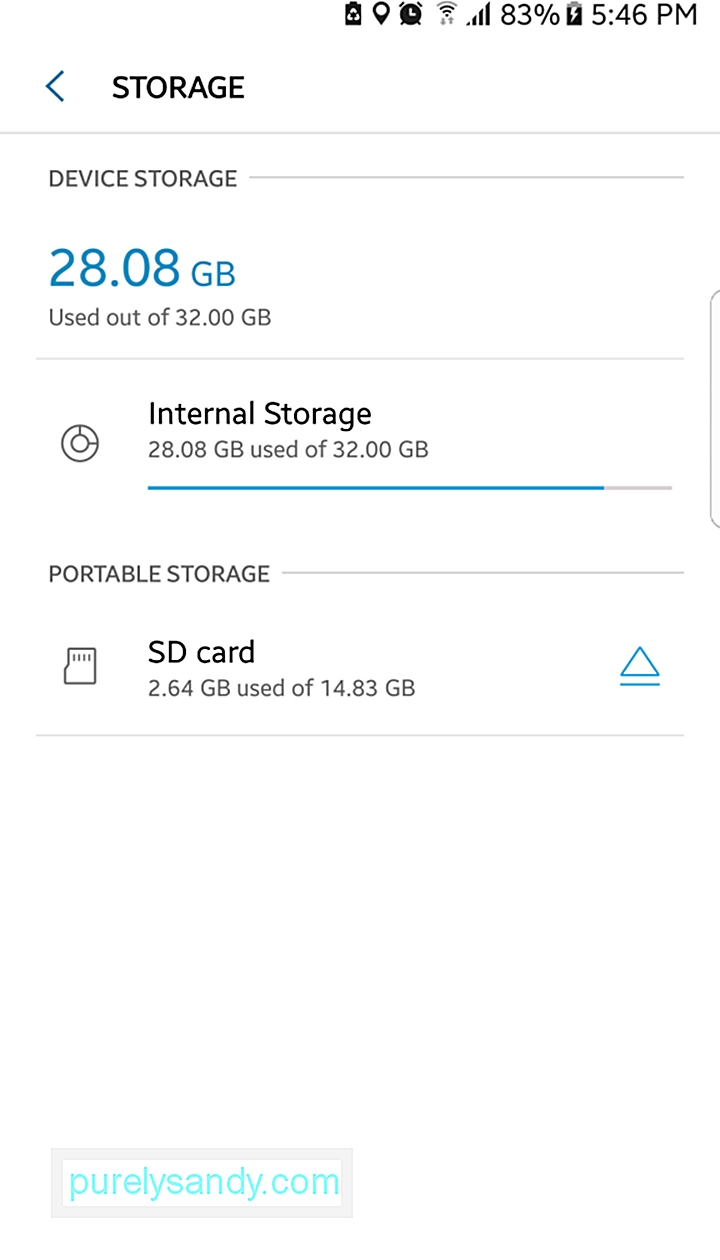
Không gian lưu trữ rất quý giá, bất kể bạn đang sử dụng thiết bị nào. Ngay cả khi bạn sử dụng thẻ nhớ microSD, bộ nhớ trong của thiết bị Android vẫn có thể đầy rất nhanh nếu bạn cài đặt nhiều ứng dụng, chụp nhiều ảnh hoặc quay nhiều video. Bạn có thể giải phóng một số dung lượng bằng cách gỡ cài đặt các ứng dụng bạn không thường sử dụng, di chuyển ảnh và video của bạn lên đám mây hoặc sao chép chúng vào máy tính, xóa dữ liệu đã lưu trong bộ nhớ cache của ứng dụng và xóa các tệp rác khỏi thiết bị của bạn. Bạn cũng có thể sử dụng thẻ microSD để lưu trữ các tệp, phim, nhạc và ảnh của mình. Bạn có thể dễ dàng hoán đổi nó cho một thẻ nhớ microSD trống khi nó đầy.
8. Tìm trình quản lý tệp của bạn. 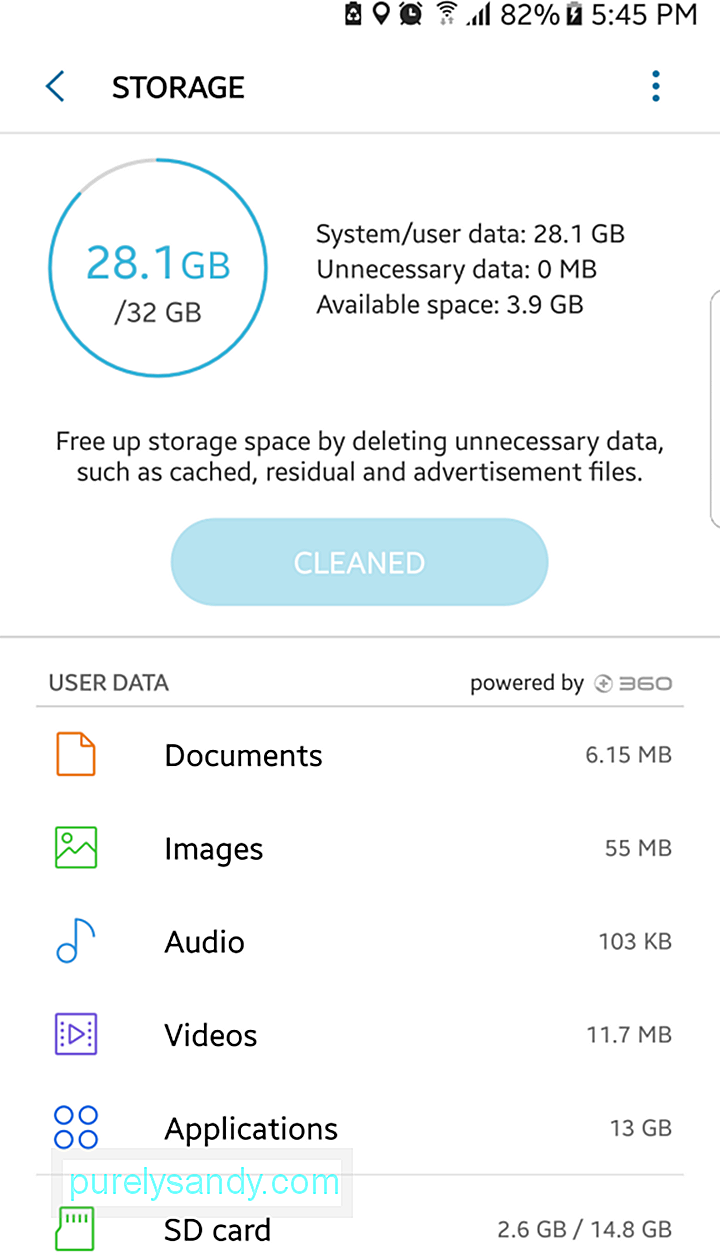
Nếu thiết bị của bạn đang chạy trên Android Marshmallow, bạn có thể sử dụng trình quản lý tệp của Android để quản lý các tệp và thư mục của mình. Với trình quản lý tệp, việc sắp xếp dữ liệu của bạn và xóa những dữ liệu không cần thiết sẽ dễ dàng hơn, giải phóng một số dung lượng trên thiết bị của bạn. Việc truy cập trình quản lý tệp của Android cũng sẽ cho bạn biết bạn đang sử dụng bao nhiêu dung lượng bộ nhớ và dung lượng còn lại. Trình quản lý tệp là một cách tuyệt vời để quản lý các tệp thường bị ẩn hoặc không dễ truy cập trên điện thoại thông minh của bạn.
9. Thêm một số tiện ích. 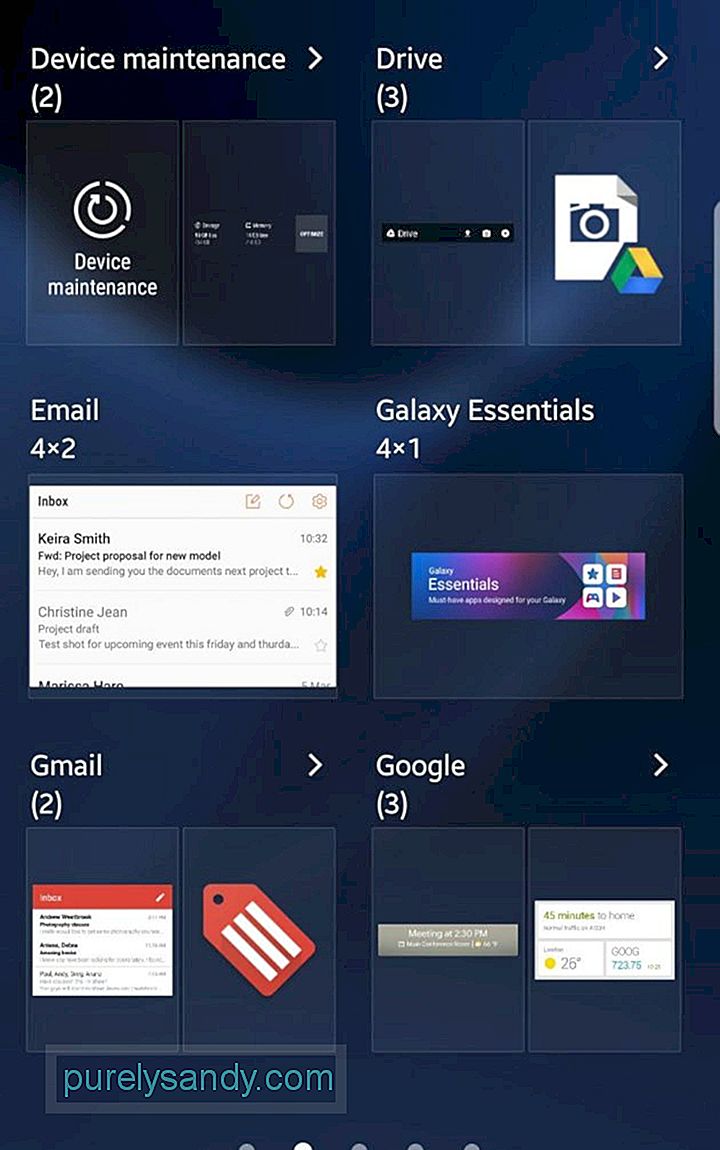
Bạn muốn nhận thông tin tức thì về thời tiết hoặc tỷ giá chuyển đổi tiền tệ của ngày hôm nay? Bạn cần có cái nhìn tổng quan về các cuộc hẹn trên lịch của mình hoặc có quyền truy cập nhanh vào các điều khiển âm nhạc? Nếu bạn muốn truy cập thông tin mà không cần phải nhấn vào một số nút trên thiết bị của mình, cách dễ nhất là thêm các widget vào màn hình chính của bạn. Nhiều ứng dụng cung cấp các tiện ích cung cấp thông tin hữu ích chỉ với một lần nhấn. Ngoài ra còn có các tiện ích thể dục, năng suất, lịch, nhắn tin và điều hướng.
10. Tải xuống Trình khởi chạy. 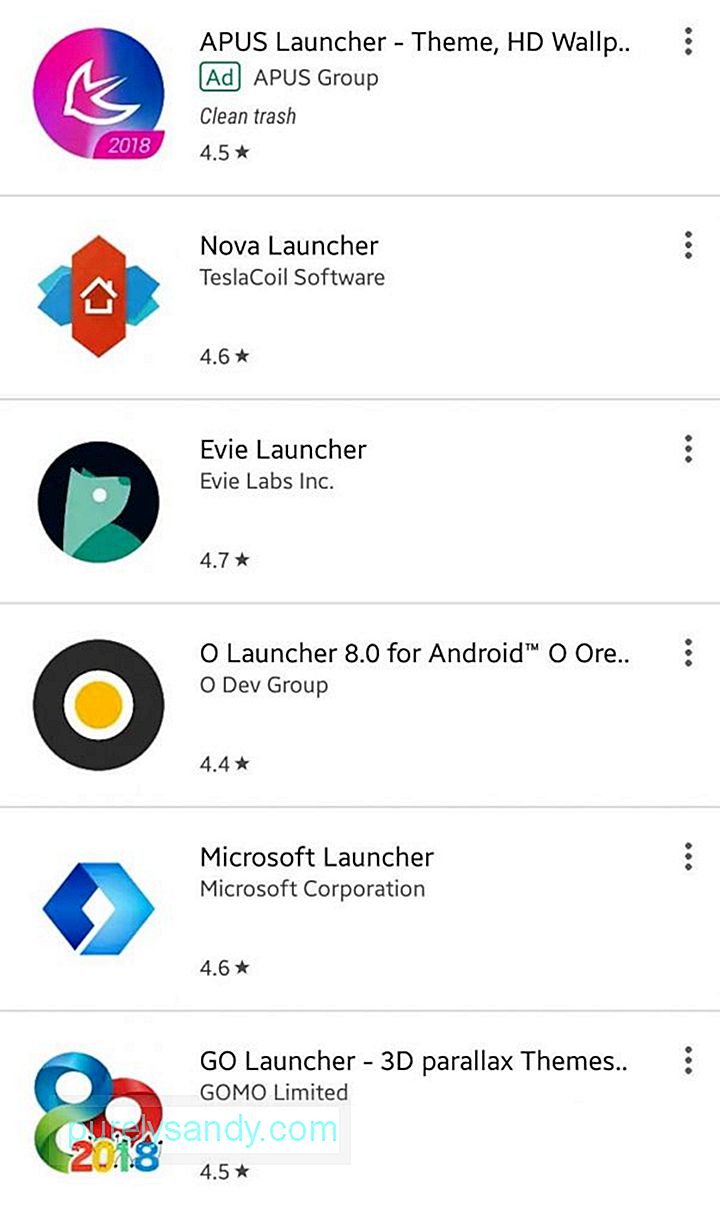
Một trong những điều tuyệt vời về Android là bạn luôn có thể thay đổi điều gì đó mà bạn không thích để điều gì đó thú vị hoặc hữu ích cho bạn mà không cần root thiết bị của bạn. Sử dụng Trình khởi chạy Android là một trong những cách để thay đổi giao diện của giao diện thiết bị của bạn. Có nhiều Trình khởi chạy Android bạn có thể tải xuống từ Cửa hàng Google Play và bạn có thể chọn Trình khởi chạy hoàn hảo cho mình. Bạn có thể sử dụng trình khởi chạy để quản lý ứng dụng, thêm điều khiển bằng cử chỉ và tùy chỉnh màn hình chính.
11. Chuyển dữ liệu của bạn sang một thiết bị mới. 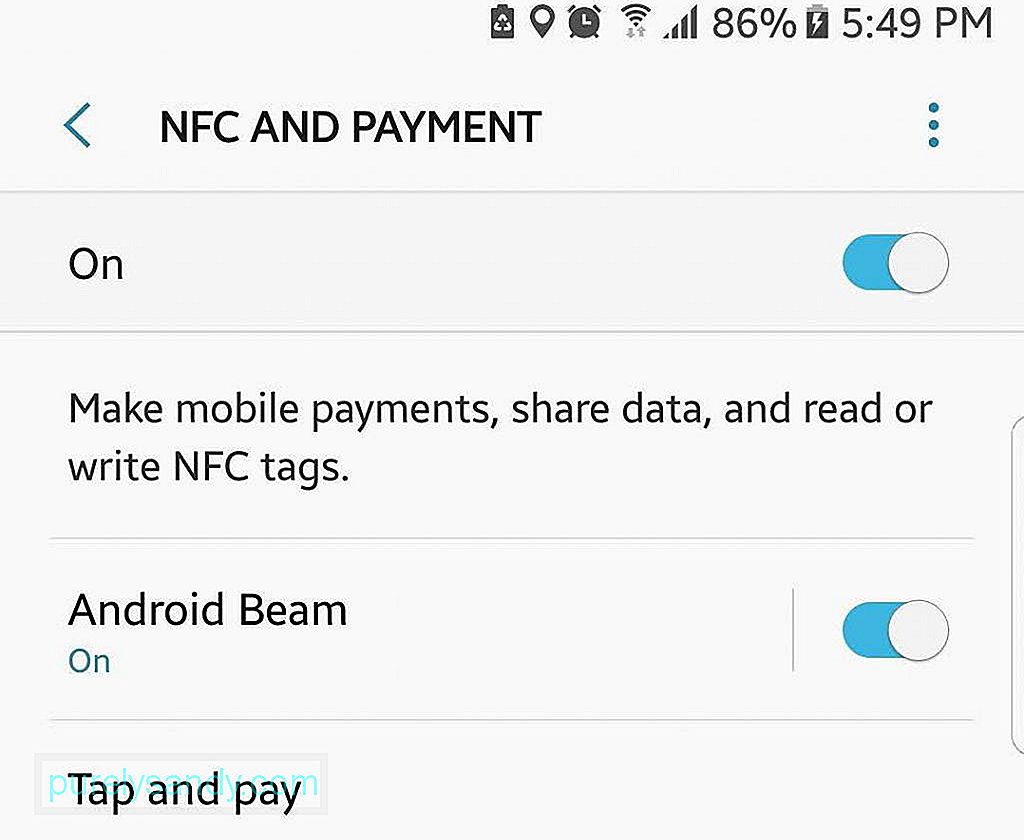
Việc chuyển từ thiết bị di động này sang thiết bị di động khác có thể khá tẻ nhạt, nhưng Android giúp việc chuyển dữ liệu của bạn như danh bạ, ứng dụng, ảnh và video trở nên đơn giản hơn rất nhiều. Nếu máy của bạn đang chạy trên Android Lollipop trở lên, bạn có thể sử dụng một tính năng có tên Chạm và Chuyển để truyền dữ liệu của mình bằng NFC hoặc Giao tiếp trường gần. Truyền tệp bằng NFC tự nhiên hơn và nhanh hơn, mặc dù bạn có thể phải tìm một cách khác để di chuyển qua ảnh của mình vì NFC không truyền chúng. Nếu vẫn không thành công, bạn luôn có thể sử dụng cáp USB cũ tốt và máy tính để sao lưu tệp và chuyển chúng sang thiết bị mới.
12. Chụp ảnh màn hình.Cho dù bạn muốn chụp ảnh màn hình hoặc trò chơi của mình để chia sẻ với bạn bè, việc chụp ảnh màn hình trên thiết bị di động của bạn rất dễ dàng với Android. Đối với hầu hết các thiết bị Android, tất cả những gì bạn phải làm là nhấn và giữ nút Nguồn / Khóa và nút Màn hình chính cùng lúc cho đến khi bạn nghe thấy âm thanh chụp của máy ảnh. Đối với các thiết bị có phím mềm cho nút Home, bạn cần phải giữ các nút Nguồn / Khóa và Giảm âm lượng. Ảnh chụp màn hình sẽ tự động được lưu vào thư viện của bạn, bạn có thể chia sẻ ảnh này qua email, ứng dụng nhắn tin hoặc mạng xã hội.
13. Tether mọi lúc, mọi nơi. 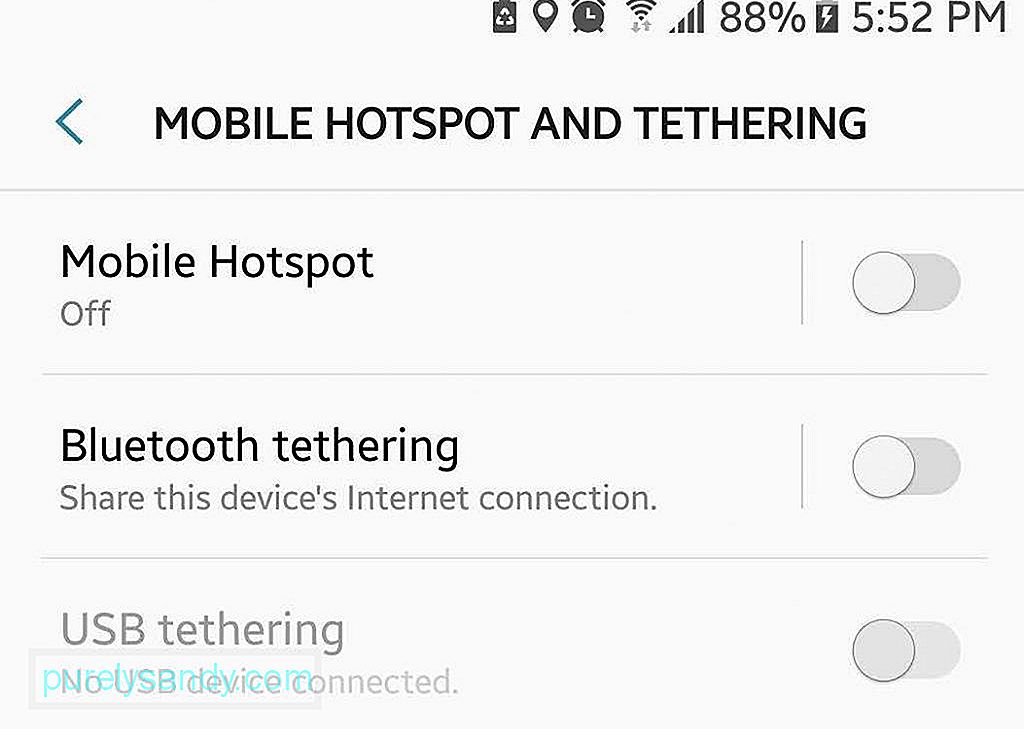
Các nhà cung cấp dịch vụ đã từng tính thêm phí nếu bạn muốn sử dụng thiết bị của mình làm điểm phát sóng di động. Bây giờ, tính năng này hầu hết là miễn phí. Tất cả những gì bạn phải làm là đi tới cài đặt kết nối của thiết bị và bật tính năng chia sẻ kết nối. Bạn có thể chọn bật điểm phát sóng di động qua Wi-Fi, Bluetooth và USB. Đối với những người dùng vẫn đang bị tính phí với nhà cung cấp dịch vụ của họ, một số ứng dụng của bên thứ ba biến thiết bị thành điểm phát sóng di động miễn phí. Chỉ cần nhớ rằng việc bật điểm phát sóng di động sẽ sử dụng hết dữ liệu di động của bạn.
14. Giữ an toàn. 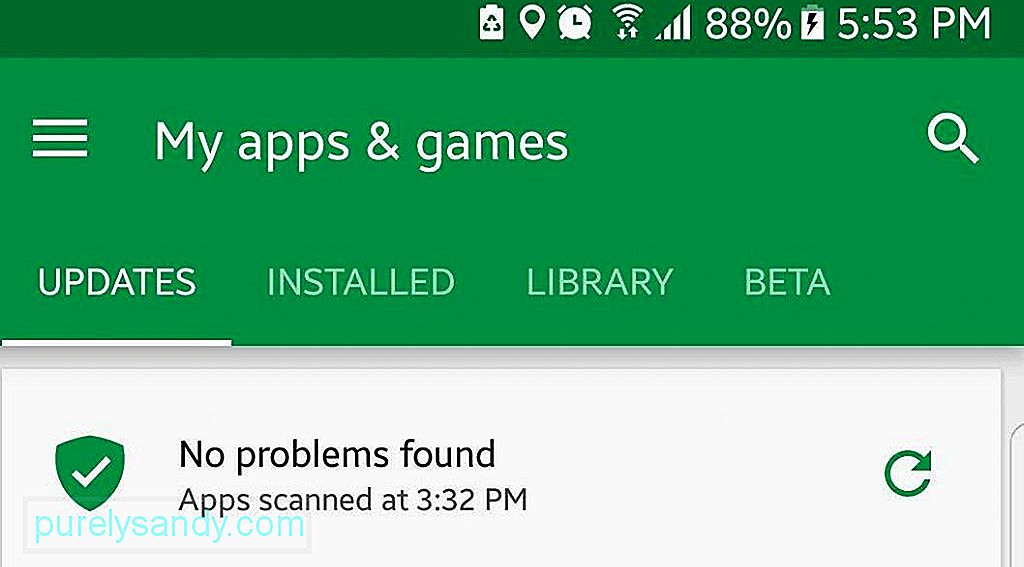
Gần đây đã xảy ra một số vấn đề về bảo mật cấu hình cao, không chỉ đối với Android mà cả các hệ điều hành khác. Bảo mật đã trở thành một khía cạnh thiết yếu mà Android đang nghiên cứu để giúp giữ an toàn cho bạn, thiết bị và dữ liệu của bạn. Cùng với nỗ lực của công ty nhằm cải thiện bảo mật trực tuyến cho người dùng, Google Play Protect đã được ra mắt cho Android 8.0 Nougat. Tính năng này liên tục quét các ứng dụng trên Cửa hàng Google Play để đảm bảo rằng chúng là hợp pháp. Android cũng cho phép bạn truy cập lại quyền ứng dụng, mã hóa thiết bị của bạn (hoặc một phần của thiết bị), khóa thiết bị của bạn từ xa để tránh truy cập trái phép và thiết lập khóa tự động sau một khoảng thời gian nhất định.
15. Tìm thiết bị của tôi. 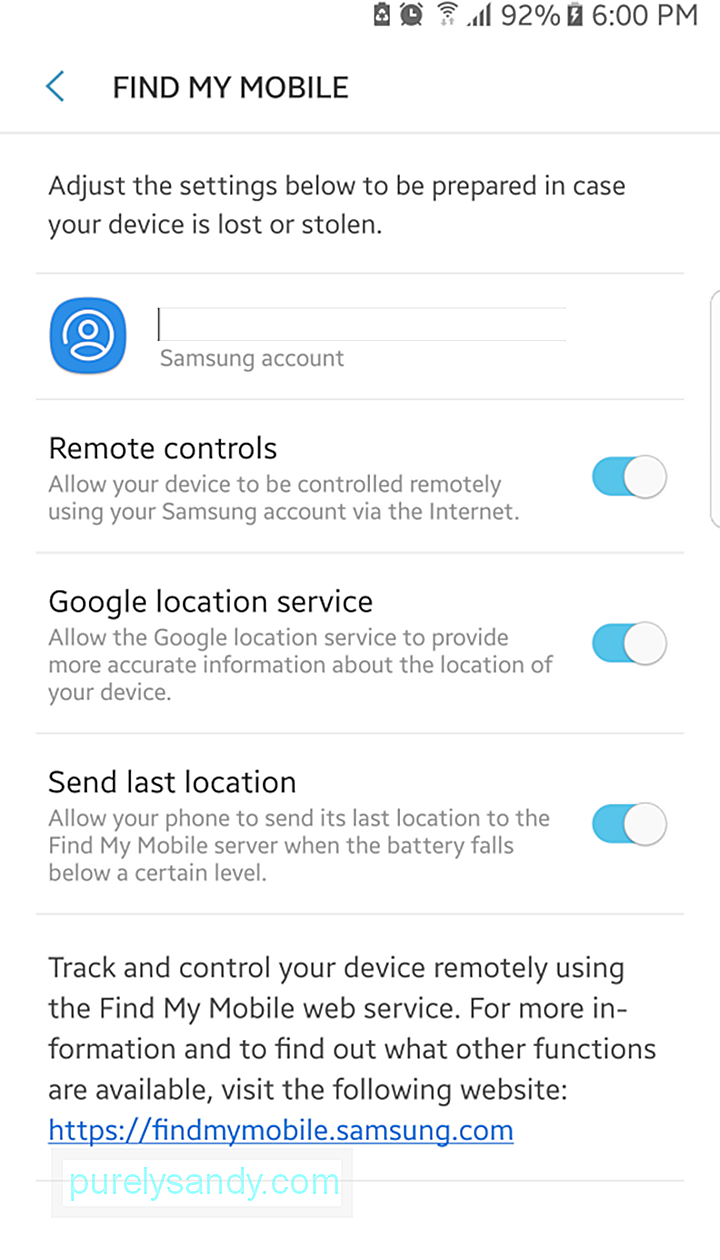
Thiết bị của bạn có bị mất hoặc bị đánh cắp không? Vẫn chưa phải là ngày tận thế. Bạn có thể sử dụng Tìm thiết bị của tôi, trước đây được gọi là Trình quản lý thiết bị Android, để theo dõi vị trí của điện thoại, khóa điện thoại từ xa, gửi tin nhắn cho bất kỳ ai tìm thấy thiết bị hoặc đặt lại thiết bị của bạn về cài đặt gốc. Trong trường hợp bạn vừa đặt nhầm điện thoại, trước tiên bạn có thể thử đổ chuông điện thoại trong 5 phút (điện thoại sẽ đổ chuông ngay cả khi đang ở chế độ Im lặng) trước khi khóa hoặc đặt lại điện thoại. Đặt lại có nghĩa là xóa tất cả dữ liệu trên thiết bị của bạn và không có cách nào để bạn lấy lại chúng (trừ khi bạn có bản sao lưu trực tuyến).
16. Thiết lập Google Smart Lock. 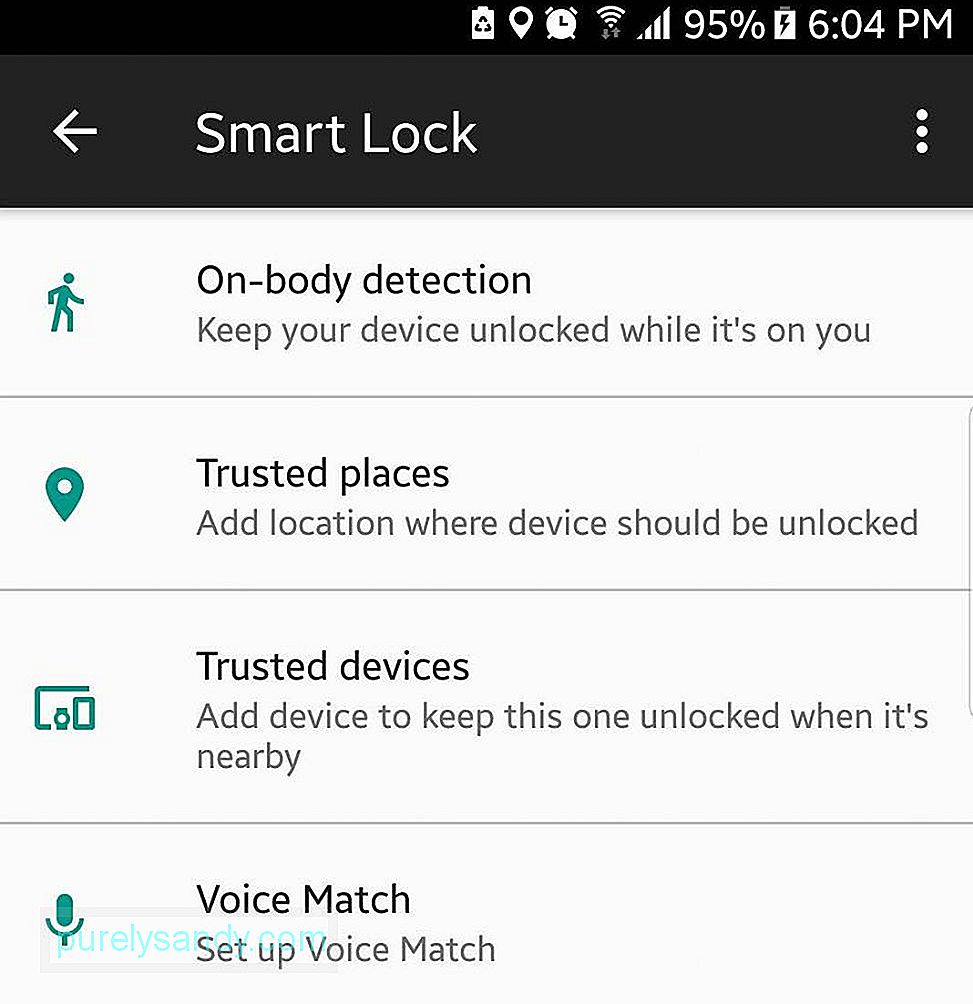
Nếu bạn cảm thấy mệt mỏi vì phải mở khóa điện thoại hoặc thiết bị của mình mỗi khi cần sử dụng, bạn có thể thiết lập Google Smart Lock hoặc Android Smart Lock trên thiết bị của mình. Nó cho phép bạn cá nhân hóa cài đặt của mình, để nó luôn mở khóa ở các vị trí hoặc trường hợp cụ thể, chẳng hạn như khi bạn ở nhà hoặc ở văn phòng. Bằng cách này, bạn không cần phải tiếp tục mở điện thoại của mình bất cứ khi nào điện thoại rảnh.
17. Tùy chỉnh màn hình khóa của bạn. 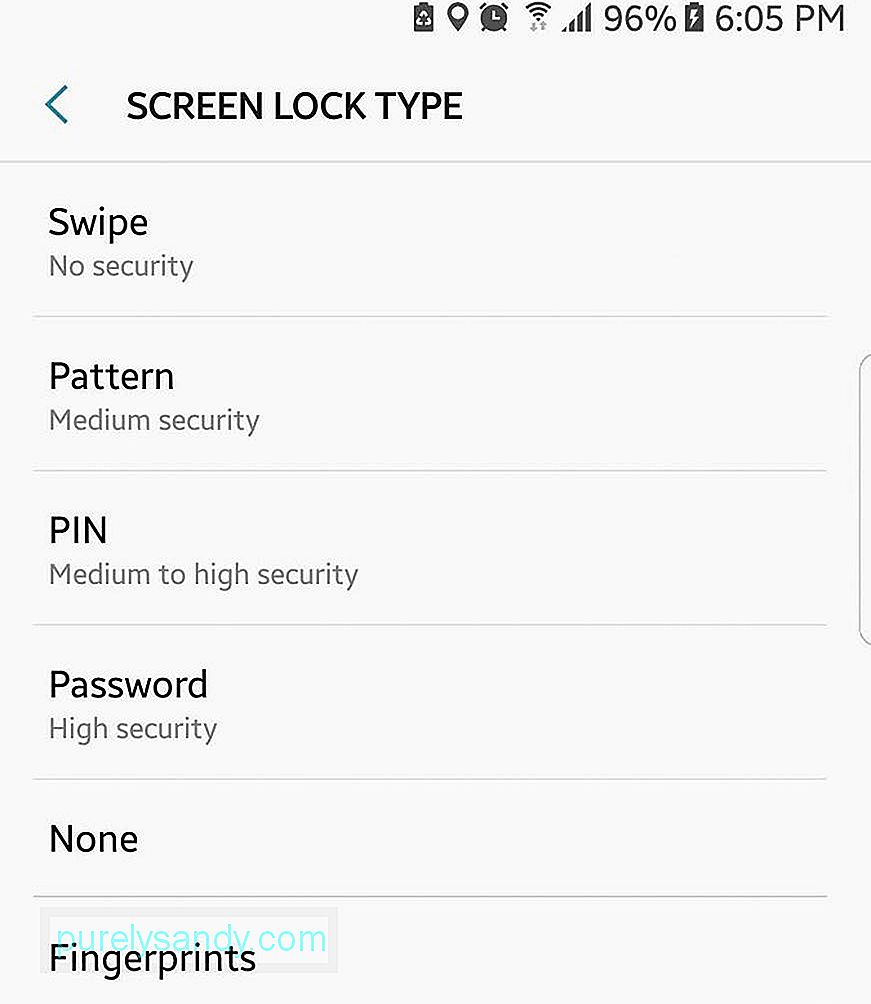
Khi khóa màn hình, bạn có thể chọn loại mật khẩu bạn muốn để mở khóa bằng: hình mở khóa, mã pin hoặc hỗn hợp. Bạn cũng có thể quyết định xem bạn có muốn hiển thị thông báo khi điện thoại bị khóa hay không và lượng thông tin bạn muốn xuất hiện trên màn hình. Nếu không hài lòng với các chủ đề hoặc hình nền được cài đặt sẵn trên thiết bị của mình, bạn có thể tải xuống các chủ đề, tiện ích và hình nền khác theo sở thích của mình.
18. Cài đặt Bàn phím.Bạn đang sử dụng thiết bị của mình để gửi email hoặc nhập văn bản dài? Bạn có thể muốn cài đặt bàn phím của bên thứ ba được thiết kế để giúp việc nhập liệu thoải mái hơn và nhanh hơn. Có rất nhiều bàn phím của bên thứ ba để giúp cải thiện trải nghiệm đánh máy của bạn. Các bàn phím này đi kèm với tính năng nhập liệu bằng cử chỉ, nhập liệu bằng giọng nói, tính năng tự động sửa thông minh hơn, tính năng theo dõi, phím tắt biểu tượng cảm xúc và các tính năng hữu ích khác. Bạn cũng có thể cài đặt bàn phím nâng cao hơn, nhưng hầu hết chúng đều là ứng dụng trả phí. Tuy nhiên, nếu bạn đánh máy nhiều thì việc bỏ ra một vài đô la có thể xứng đáng.
19. Cải thiện (hoặc Tắt) Tự động sửa.Tính năng tự động sửa có thể gây khó chịu và tất cả chúng ta đều đã từng chia sẻ về việc gửi những tin nhắn khó xử mà đôi khi không có ý nghĩa. May mắn thay, bạn có thể chỉnh sửa cài đặt của mình để thêm biệt ngữ của mình vào từ điển, vì vậy bạn không phải nhấn phím xóa khi nhập tin nhắn liên tục. Bạn cũng có thể để bàn phím học hỏi từ bạn để những từ bạn sử dụng trở nên quen thuộc với nó và bắt đầu sử dụng chúng. Nếu không thích tính năng tự động sửa lỗi, bạn có thể tắt hoàn toàn tính năng này và quên nó tồn tại.
20. Root thiết bị của bạn.Root thiết bị của bạn giải quyết được nhiều vấn đề như chạy và cài đặt các ứng dụng yêu cầu thiết bị đã root, loại bỏ bloatware phiền phức, sao lưu toàn bộ thiết bị của bạn, ép xung và ép xung, v.v. Thuật ngữ này nghe có vẻ đáng sợ, nhưng quá trình này đơn giản hơn rất nhiều. Ngoài ra, bạn sẽ nhận được nhiều lợi ích bằng cách root thiết bị của mình. Điều cần thiết cần làm là sao lưu thiết bị của bạn một cách chính xác và làm theo hướng dẫn root cho T.
Các mẹo Android hàng đầu này được thiết kế để làm cho cuộc sống kỹ thuật số của bạn trở nên thú vị và thuận tiện hơn. Bạn yêu thích điều gì trong số các tính năng Android hàng đầu này? Hãy cho chúng tôi biết trong phần bình luận!
Video youtube.: Mẹo Android bạn nên sử dụng để làm cho cuộc sống của bạn trở nên dễ dàng hơn
09, 2025

